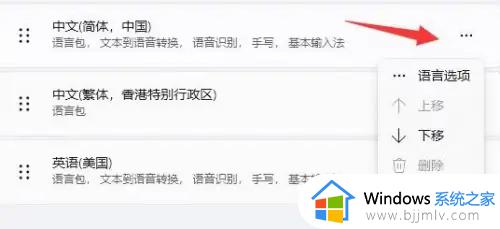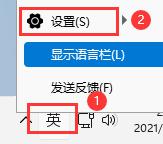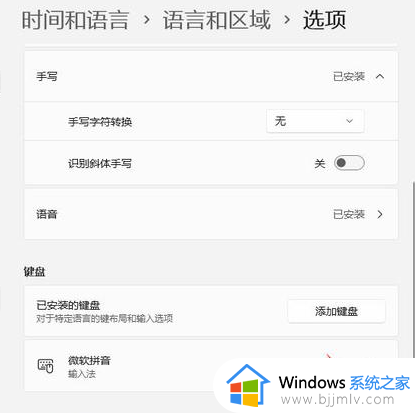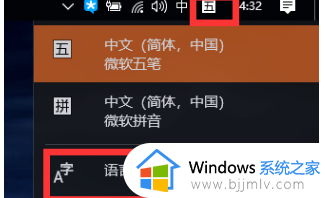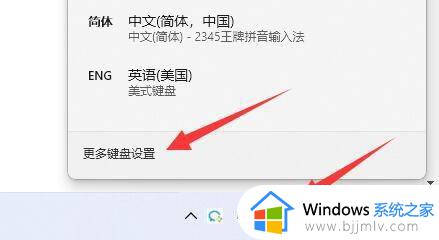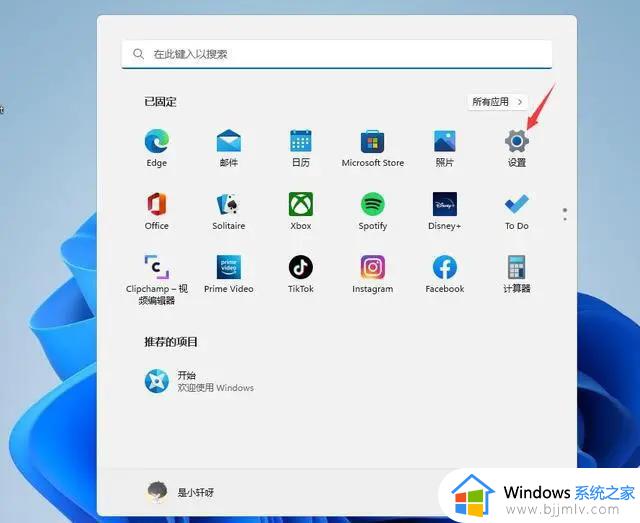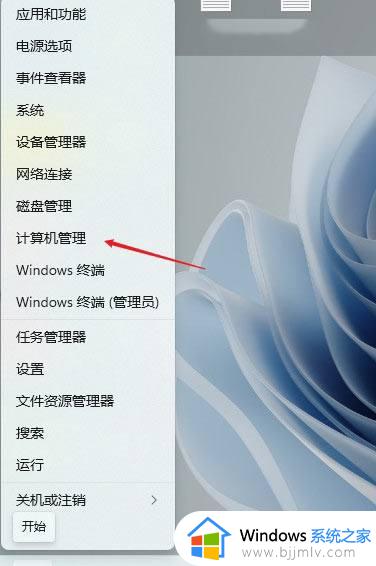win11的输入法没有候选词怎么办 win11输入法不显示选字框如何解决
更新时间:2023-05-31 09:24:12作者:runxin
对于win11系统中自带的微软输入法工具,基本上也都能够满足用户的编辑需求,因此很多用户也都不会安装其它输入法工具,可是近日有用户反馈自己win11系统中输入法在打字时却没有显示选字框,那么win11的输入法没有候选词怎么办呢?以下就是有关win11输入法不显示选字框解决方法。
具体方法:
1、点击右下角“输入法图标”,打开“更多键盘设置”。
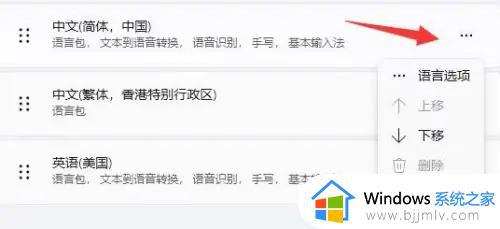
2、点击中文最右边“三个点”打开“语言选项”。
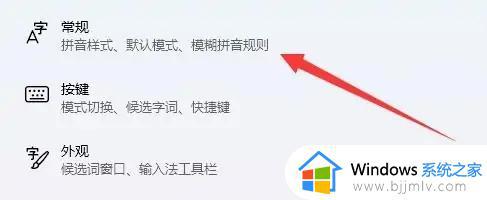
3、点击微软输入法右边“三个点”打开“键盘选项”,选择第一个“常规”。

4、最后打开最下面的“兼容性”选项即可。
本文就是小编给大家介绍的win11输入法不显示选字框解决方法了,有出现这种现象的小伙伴不妨根据小编的方法来解决吧,希望能够对大家有所帮助。